집 >소프트웨어 튜토리얼 >컴퓨터 소프트웨어 >Realtek HD 오디오 관리자를 조정하여 더 나은 소리를 내는 방법은 무엇입니까?
Realtek HD 오디오 관리자를 조정하여 더 나은 소리를 내는 방법은 무엇입니까?
- 王林원래의
- 2024-06-20 15:37:29796검색
훌륭한 음질을 듣는 데 문제가 있나요? Realtek High Definition Audio Manager가 도와드리겠습니다! 최상의 음질을 얻기 위해 Realtek High Definition Audio Manager를 조정하는 방법이 걱정된다면 PHP 편집기 Xigua가 신중하게 작성한 이 가이드가 자세한 솔루션을 제공할 것입니다. 이 문서에서는 관리자 설정에 대한 심층적인 소개를 제공하고 음향 효과를 최적화하여 음악, 영화 및 게임 경험을 완전히 새로운 것처럼 보이게 만드는 방법을 단계별로 안내합니다. Realtek HD Audio Manager를 완벽하게 조정하여 맑고 깨끗한 사운드를 즐기는 방법을 알아보려면 아래 세부 정보를 읽어보세요.
realtek HD Audio Manager를 위한 최고의 설정
1. 컴퓨터 바탕 화면을 열고 왼쪽 하단에 있는 시작 - 제어판을 클릭합니다.

2. 제어판에서 Realtek High Definition Audio Manager를 클릭합니다.

3. Realtek HD 오디오 관리자에 들어가면 스피커, 스피커 및 기타 설정을 볼 수 있으며 필요에 따라 설정할 수 있습니다.

4. 욕실 환경을 설정할 수 있으며 필요에 따라 이퀄라이저를 선택할 수 있습니다.

5. 실내 교정으로 볼륨을 조절할 수 있습니다.

6. 기본 형식은 2가지가 있는데, 둘 사이의 차이는 그리 크지 않습니다.
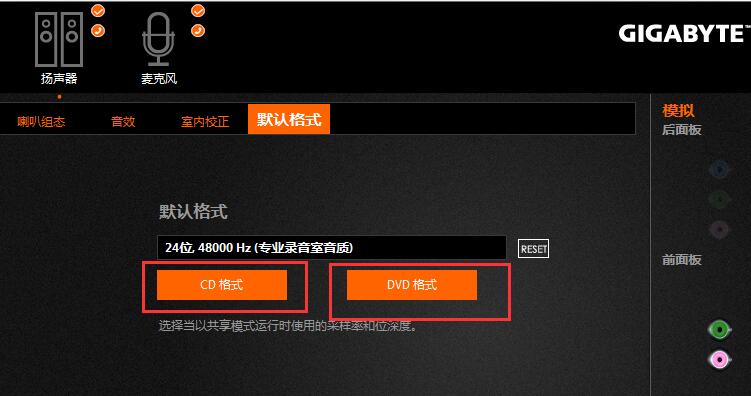
7. 물론 아래 A, B, C, D에 효과를 설정할 수 있고, 시간이 되면 그냥 선택해도 됩니다.

위 내용은 Realtek HD 오디오 관리자를 조정하여 더 나은 소리를 내는 방법은 무엇입니까?의 상세 내용입니다. 자세한 내용은 PHP 중국어 웹사이트의 기타 관련 기사를 참조하세요!

